PDF转换PPT格式那个软件好?PDF转PPT操作方法
1、转换文件格式可能大家都有自己的解决方法,有简单的也有困难的。在这里小编借助的脾近是PDF转换工具这款软件,不妨在操作的电脑上进行罩袭安装。

2、安装完成后就可以打开这款软件,然后进入到操作页面。在页面可以选择【PDF的其他操作】这个栏目,打开它选择到【文件转换PPT】功能也是所要操作的PDF转换PPT。

3、接着就可以点击添加所需要转换成PPT格式的PDF文件。鼠标移动到添加文件这里,在文件框中找到文件并选中它,点击【打开】就可以了。
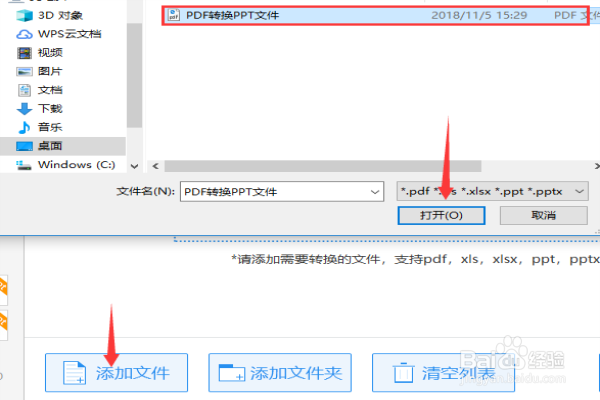
4、文件添加成功后,在软件顶端输出目录的位置,选择原文件夹或自定义选项就可以为转换格式之后的 文件设置新的保存路径了。
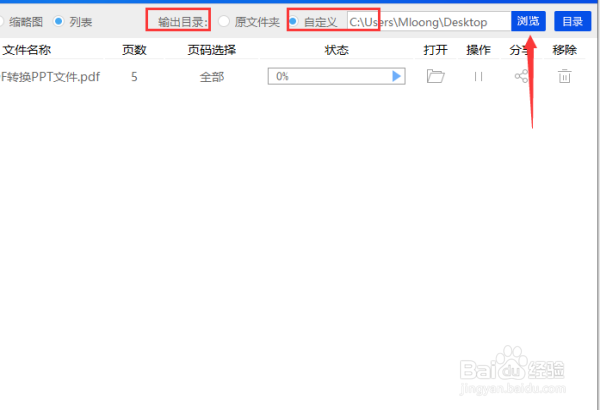
5、下面就可以点击下方的确定转换按钮,PDF转换器就会自动进入到PDF文转换成PPT格式过程。看到转换文件后面的状态栏进度全部完成就表示转换成功了。点击后面的【打开】按钮就可宙泛瞧以查看到PPT文件了。
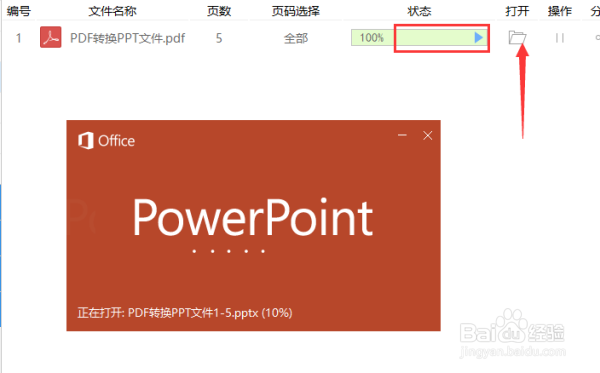
声明:本网站引用、摘录或转载内容仅供网站访问者交流或参考,不代表本站立场,如存在版权或非法内容,请联系站长删除,联系邮箱:site.kefu@qq.com。
阅读量:133
阅读量:69
阅读量:196
阅读量:48
阅读量:150